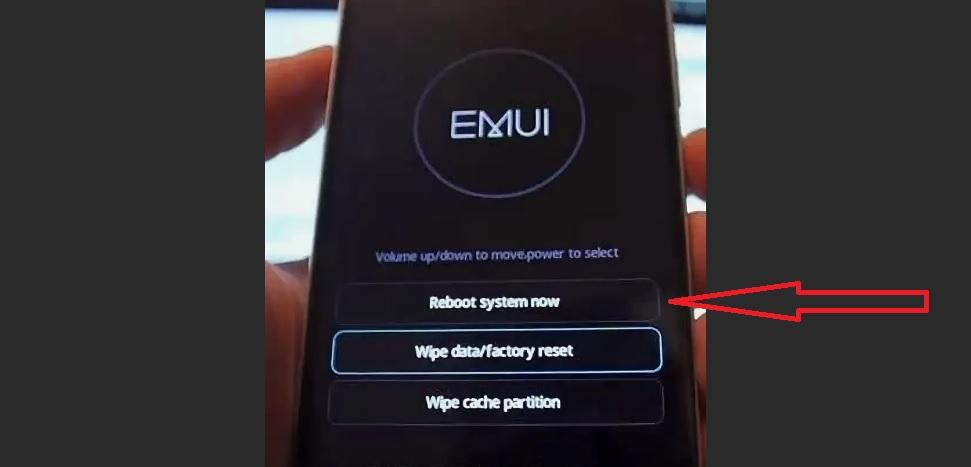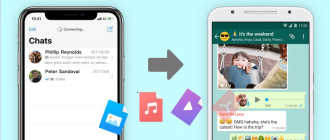Как включить или отключить управление жестами на смартфоне Xiaomi



Стоит отметить, что полноэкранные жесты — весьма удобная функция. И если вы ещё ими не пользуетесь, то стоит попробовать прямо сейчас, а всю необходимую информацию (руководство пользователя) вы найдете ниже. Для начала давайте разберемся, как включить управление жестами в MIUI.
В чем суть функции
Управление жестами — это функция, при включении которой с нижней части экрана исчезают три виртуальные кнопки («Назад», «Обзор» и «Рабочий стол»), а команды выполняются с помощью специальных свайпов на дисплее.

Данная функция впервые появилась в MIUI 9, и с тех пор включена во все новые версии системной оболочки Xiaomi. Каждому жесту соответствует определенная задача или кнопка. Например, движение снизу вверх — это возвращение на рабочий стол.
Поменять соотношение действий и жестов с помощью системных настроек нельзя, но в качестве альтернативы можно использовать программу X Home Bar. В ней можно указать жест и действие, которое будет совершаться после его выполнения.
Как это настроить?

Для этого сначала зайдите в настройки . Затем мы выбираем раздел « Дополнительные настройки» . Затем нажмите Жест и ярлыки кнопок .

После того, как мы выполнили вышеуказанные шаги, мы увидим список «функциональных ярлыков». Именно здесь мы назначим действия (нажатие кнопок или жесты), необходимые для его выполнения. Вы можете выбрать одно из следующих действий: запустить камеру, сделать снимок экрана, запустить помощник Google, выключить экран, включить фонарик, закрыть приложение, открыть разделение экрана и показать меню.
Среди жестов и кнопок мы можем выбирать из:
- Дважды нажмите кнопку питания
- Нажмите и удерживайте кнопку «Домой»
- Нажмите и удерживайте кнопку меню
- Нажмите и удерживайте кнопку возврата
- Кнопки Power + Home
- Кнопки питания + меню
- Кнопки питания + назад
- Переместить 3 пальца вниз
Обратите внимание, что не всем жестам и кнопкам можно назначить свои действия .
Например, переместите 3 пальца вниз, мы можем подключиться только к скриншоту.
С каждым из упомянутых действий мы можем иметь жест или кнопку, которая запускает его, назначенный по умолчанию, или видеть надпись none. Когда мы хотим изменить его или назначить новый, щелкните текущий или отсутствующий текст.
Теперь мы можем увидеть простую анимацию, показывающую, как работает выбранная комбинация жестов или кнопок. Внизу мы видим другие элементы, которыми мы можем заменить выбранную комбинацию кнопок. Для этого выберите ярлык или жест из списка и щелкните по нему.

Если мы выберем такой ярлык или жест, который уже назначен другому действию, мы увидим сообщение, как на скриншоте выше. Затем мы выбираем Заменить, если мы хотим изменить ярлык, или Отмена, если мы хотим сохранить текущий.
Как включается
Для включения функции проделайте следующие действия:
- В «Настройках» смартфона пролистайте список разделов и найдите «Система и устройство» или «Расширенные настройки» (название зависит от модели устройства).
- Найдите «Безграничный экран» и перейдите в него.
- В пункте «Способы навигации» поставьте галочку на строчке «Полноэкранные жесты».
- Появится уведомление с предложением пройти краткое изучение функционала. Если необходимо, то нажмите кнопку «Изучить» и высветится подробная инструкция по использованию. А если в обучении не нуждаетесь, жмите «Не сейчас», либо, если уже ранее ознакомились с предложенной информацией, нажмите «Закончить».
- Готово! Управление жестами активировано.

Важно! По умолчанию данная функция доступна на всех телефонах Xiaomi с безграничным экраном, на борту которых установлена версия фирменной оболочки MIUI 9 и свежее. На таких устройствах отсутствуют встроенные в корпус кнопки управления.
Включаем управление жестами
- Зайдите в настройки смартфона, нажав на соответствующие иконку на рабочем столе или открыв верхнюю шторку



При необходимости, пройдите обучение нажав кнопку «Изучить»

Готово! Управление жестами активировано на вашем андроид-устройстве. Весь порядок действий для включения жестов показан на примере MIUI 10.
Возможность дополнительной настройки
Раздел меню «Безграничный экран» предоставляет пользователю возможность задать некоторые настройки для удобства использования функционала:
- Поменять кнопки местами — «Назад» и «Меню» поменяются местами.
- Защита от ошибочных жестов или Защита от случайного нажатия — теперь в некоторых полноэкранных приложениях тот или иной жест нужно будет повторить два раза.
- Предыдущее приложение — возврат к предыдущей или следующей программе. Для этого пользователь должен сделать свайп от края дисплея влево или вправо.
Справка! Большинство моделей Xiaomi обладают полезной функцией, название которой «Управление одной рукой». Она уменьшает диагональ дисплея, что особенно актуально для владельцев смартфонов с большим экраном.
Как можно отключить
Выключение опции производится по следующей простой инструкции:
- В «Настройках» откройте «Система и устройство». На некоторых смартфонах и версиях оболочки MIUI этот раздел меню может называться «Расширенные настройки».
- Откройте «Безграничный экран».
- На дисплее отобразится «Способы навигации» — нужно выбрать «Кнопки навигации».
В результате проделанных действий управление жестами отключится, а на дисплее снова будут отображаться наэкранные кнопки.
? Жесты на смартфонах Samsung
Сразу можно выделить, что такая опция есть отнюдь не в каждом телефоне от «Самсунг» или «Сяоми» — ее наличие определяется такими отличительными чертами, как модель смартфона и версии прошивки. В частности, эта опция присутствует у Samsung Galaxy M20, выпущенном в 2021 г.
Как известно, еще раньше в 2021 г. «Самсунг» осуществил запуск One UI в целях замены TouchWiz. С того времени все смотрится достаточно красочно для пользователей смартфонов Galaxy. В результате Андроид 10 переходит в эпоху One UI 2.0, в том числе новейшего набора компонентов управления жестами.
Так как пользователи, скорее всего, выполняют обновление с One UI 1.0 (Андроид 9 Пай), то они применяют традиционную 3-кнопочную навигацию. Жесты Андроид 10 во многом схожи на те, что есть в Айфон, объединяя полноэкранную навигацию на каждом гаджете с Андроид.
Итак, что касается «Самсунг», то вначале в «Настройках
» следует открыть подраздел «
Дисплей
» и затем перейти в «
Навигационную панель
».



Пользователь незамедлительно увидит, что 3 кнопочки навигации пропадут, и на дисплее появится больше пространства. При подобных настройках на дисплее взамен кнопочек возникнут три зоны — они станут демонстрировать пределы действия жестов, которые выполняют схожие функции, когда нажимаются кнопочки «Меню
Чтобы управлять жестами нужно в зоне действия необходимой кнопочки снизу прямо вверх провести пальчиком (это называется сделать свайп). Это, несомненно, не очень удобно, как на Honor, но и этим можно пользоваться.
А как отключить управления жестами? Это становится возможным после простого отключения переключателя около подраздела «Подсказки по жестам
» — в результате подсказки пропадут и контроль за жестами станет выполняться вслепую, что также достаточно легко, если запомнить местоположение кнопочек и их назначение.
Отключение опции подсказок позволяет более полно погрузиться в процесс – в итоге беловатая панель навигации скроется внизу. Заодно возможно активировать функцию, показывающую кнопочку, чтобы спрятать клавиатуру и появилась возможность переключения клавиатуры когда угодно при применении таких новых жестов — символ клавиатуры возникает внизу экрана с правой стороны. Иначе значок попросту возникнет в списке уведомлений, если провести пальчиком вниз.
Пользователей интересуют также не только, как включить управления жестами, но и дополнительные настройки, позволяющие управлять конкретными жестами по собственному вкусу.
Так, благодаря параметру, отвечающему за чувствительность жеста спины, можно выполнить настройку обычного движения дисплея для включения жеста стрелки назад. В случае, если у пользователя есть чехол для смартфона, достаточно плотным образом прилегающий к краям дисплея, то может понадобиться повысить чувствительность в целях упрощения смахивания краев. Следует попрактиковаться с уровнями чувствительности для нахождения идеальной формы.
Существующие жесты
Жест во время управления смартфоном — это какое-либо движение пальцем по экрану.

Существуют следующие движения:
| Жест | Значение |
| От нижнего края до верхнего края экрана | Аналог кнопки «Домой» |
| Снизу вверх с задержкой в одну-две секунды | Альтернатива кнопки «Обзор», показывает недавние приложения |
| От левого края экрана вправо | Кнопка «Назад» |
| От края экрана влево или вправо, но с небольшой задержкой | Переход к предыдущему или следующему приложению (при условии, что данная опция включена в настройках) |
| От кромки в верхней части дисплея вправо | Открытие меню приложения |
Можно ли сделать управление жестами на устаревших телефонах
Жесты и действия не поддерживаются, в основном, на старых моделях Xiaomi, у которых в корпус встроены главные кнопки управления. Например, модель Redmi Note 4x, Redmi 3s и другие. Если ваш смартфон имеет сенсорные экранные клавиши и обновляется до версии MIUI 9 или новее — функционал управления с помощью жестов на нем уже присутствует.
Важно! На MIUI 9 жесты были введены в качестве экспериментальной функции, поэтому на данной версии оболочки в работе функции наблюдается много багов. Для стабильной работы жестов рекомендуется использовать версию MIUI 10 и выше.
На устаревших моделях Xiaomi тоже присутствуют жесты, но они слегка отличаются:
| Жест | Значение |
| Движение сверху вниз | Открытие шторки с уведомлениями |
| Движение снизу вверх | Запуск быстрой строки поиска от Google |
| Движение тремя пальцами вниз от центра экрана | создание скриншота. Данная функция включается в настройках в разделе «Кнопки и жесты» |
Управление жестами на смартфонах Xiaomi — очень удобная, хоть поначалу и непривычная функция. Включить ее можно меньше, чем за минуту. А если пользователь вдруг забудет, какой свайп отвечает за какое действие — можно зайти в настройки смартфона, где находится подробная инструкция по использованию жестов.








Как включить управление жестами на Xiaomi с обычным экраном
На гаджетах Сяоми, которые не оснащены безграничным экраном (Mi6, Redmi Note 3 Pro, Редми Ноут 4 и т.д.) также есть возможность управлять жестами, но в лимитированном варианте. Например, можно связать снимок экрана с движением «тремя пальцами вниз». Сделать это можно так:
- Заходим в «Настройки».
- В разделе «Система и устройство» выбираем пункт «Расширенные настройки».
- Переходим в «Кнопки и жесты».
- В разделе «Снимок экрана» выбираем управление жестом.

Также во всех гаджетах Сяоми доступна функция «Управление одной рукой», при активации которой уменьшается размер дисплея. Особенно она актуальна для фаблетов – гаджетов с большим дисплеем. Запустить ее можно так:
- В настройках выбираем «Расширенные настройки».
- Нажимаем на «Управление одной рукой».
- Включаем переключатель напротив названия функции.
В меню можно выбрать диагональ уменьшенного дисплея: 3.5, 4 или 4.5 дюйма.
10 настроек и функций оболочки EMUI на смартфонах Honor, которые делают жизнь проще
12 августа 2019 Г.
EMUI — это оболочка для операционной системы, которая используется на всех смартфонах Honor. Она проще и удобнее стандартного интерфейса Android, многие вещи позволяет делать быстрее и добавляет несколько интересных и уникальных фич. Honor продолжает выпускать обновления даже для моделей, вышедших несколько лет назад, и сейчас на аппараты бренда приходит EMUI версий 9.0 и 9.1.
В статье мы расскажем о полезных настройках и фичах EMUI, о которых знают далеко не все (и зря!).
Настройте размер текста и интерфейса
Этот маленький тюнинг может осчастливить глаза многих пользователей смартфонов. Если плохо видно — не нужно мучиться, просто сделайте покрупнее. На аппаратах Honor это делается в настройках экрана. Отдельно устанавливаются размеры текста и элементов интерфейса.


Подключите клавиатуру к социальным аккаунтам
В смартфонах Honor по умолчанию включена экранная клавиатура Swype, которая поддерживает в том числе ввод без отрыва пальца — достаточно начертить линию от одной буквы к другой и так до конца. И чем лучше клавиатура знает ваш словарный запас, тем лучше она угадывает слова и тем реже вам приходится её поправлять.
Неплохой способ разом познакомить Swype с вашими лингвистическими особенностями — дать ей почитать ваши посты в соцсетях. Если, конечно, их пишет не ваш SMM-щик или пресс-секретарь.
Делается это в настройках клавиатуры:

Разделите экран на две части
Если у смартфона большой экран, то можно работать одновременно сразу с двумя приложениями: например, смотреть видеоролик и сверяться с картой или переписываться в чате. В EMUI достаточно провести костяшкой пальца по середине экрана, и программа «сожмётся» (если она поддерживает такую функцию), а в оставшемся пространстве можно будет запустить другую. Граница между этими окнами легко перетягивается, а если довести её до верхнего или нижнего края, то одно из приложений свернётся совсем.


Научите смартфон чувствовать, что вы рядом
Разблокировка по отпечатку пальца или лицу работает сейчас очень быстро, но можно обойтись и вовсе без этого. В EMUI есть функция разблокировки по Bluetooth-устройству — например, по браслету. Если он находится рядом и подключен, смартфон будет считать, что находится в ваших руках, и для разблокировки будет достаточно провести пальцем по экрану.


Пользуйтесь телефоном одной рукой
Смартфоны становятся больше, и бывает, что на ходу не очень удобно набирать текст на экранной клавиатуре. На этот случай в смартфонах Honor есть просто приёмчик, причём даже не нужно лезть в настройки: достаточно провести пальцем от центральной экранной кнопки влево или вправо — и изображение уменьшится (если кнопки отключены — смахните от угла к центру). Вернуться легко — просто нажать на свободное поле на экране.

Используйте «клоны» приложений для разных аккаунтов
Некоторые клиенты социальных сетей, например, Instagram, позволяют заводить прямо в приложении несколько аккаунтов и легко переключаться между ними. А вот Facebook и Messenger такого не умеют. Для них в EMUI есть специальная фича: в меню настроек есть пункт «Приложение-клон». Включаете — и на рабочем столе появляется «двойник» со своей учётной записью.

Создайте секретное пространство
Очень полезная функция оболочки EMUI — создание «секретного пространства». По сути, в смартфоне можно сделать вторую учётную запись, со своими приложениями (имеет смысл спрятать туда банковские программы), заметками, аккаунтами почты и социальных сетей, галереей фотографий, а также со своим оформлением. И ничто не будет указывать на то, что она вообще существует.
Причём реализовано это предельно удобно: заводится второй PIN-код и/или записывается еще один отпечаток пальца — пусть это будет, скажем, мизинец — чтобы никто не догадался. Вводите этот ПИН (прикладываете «секретный» палец) — и вы уже в закрытом пространстве.
Другое применение этой фичи — учётная запись для ребенка. Можно обустроить отпрыску свой мирок в смартфоне с набором игр и обучалок, но без доступа в вашим «взрослым» приложениям и данным.


Разблокируйте телефон, просто подняв его
Современные смартфоны Honor поддерживают разблокировку по лицу — с помощью фронтальной камеры. В паре с этой функцией удобно также использовать «пробуждение» аппарат по поднятию. А ещё стоит настроить разблокировку с переходом сразу на рабочий стол, чтобы не нужно было проводить пальцем по экрану. Получается так: поднимаете смартфон, он вас узнает — и уже готов к работе.


Используйте темы
В EMUI едва ли не с первых версий есть приложение (ищите его на рабочем столе, а не в настройках) «Темы». Это большой каталог тем оформления, которые включают в себя не только обои, но и цвета, шрифты и т. д. На отдельной вкладке — стили текста. Некоторые из них платные, но каталог бесплатных тем и стилей огромен.


Не оставайтесь без заряда
В смартфонах Honor есть сразу два режима экономии энергии. Один — щадящий. В нём сильно ограничивается фоновая работа приложений, отключается автоматическая синхронизация почты, приглушаются звуки и упрощается анимация интерфейса. На самом деле, этот режим можно использовать для концентрации на работе, если нельзя включить «Не беспокоить».
Если батарейка близка к нулю, и вы понимаете, что до розетки еще далеко, значит, настало время режима «Ультра». Смартфон становится фактически просто телефоном: по нему можно звонить, с него можно отправлять SMS — и, в общем-то, всё. Зато в таком виде он протянет еще много часов.


Поставьте видео в качестве рингтона
В оболочке EMUI 9 появилась интересная фича: рингтоном на входящие звонки можно устанавливать не только мелодии, но и видео. Это настраивается и для всех звонков сразу, и для отдельных контактов.

На многие модели Honor уже пришла прошивка с обновленной версией EMUI, на некоторые придёт в ближайшее время:
EMUI 10: десять главных фишек оболочки HUAWEI
Недавно HUAWEI начала обновление смартфонов до EMUI 10 на базе Android 10 для России. В течение ближайших месяцев компания обещает выпустить апдейт для более чем 35 моделей. Разбираемся, чем примечательна десятая версия фирменной оболочки HUAWEI. Для этого мы выделили 10 главных фишек нового пользовательского интерфейса.
Журнальный стиль
Меню и предустановленные приложения EMUI 10 выполнены в так называемом журнальном стиле. Его суть заключается в структурированном разделении заголовков, текста, изображений и активных элементов на отдельные блоки. В самом верху всегда отображается большими буквами название раздела, который в данный момент отображён на экране, а вся остальная информация располагается ниже и с небольшим отступом.

Наиболее наглядно новый стиль представлен в меню настроек. Там же можно оценить доработанные системные иконки большего размера. Расстояние между пунктами увеличилось, а сами пункты настроек разделены по группам. Например, сначала идёт блок, где собрано всё, что относится к связи, затем — к экрану, звукам и так далее. Так проще искать нужные элементы. Кроме того, в опциях сразу видно, к какой сети Wi-Fi подключено устройство и активен ли Bluetooth.
Палитра в духе Джорджио Моранди
В свежей версии EMUI дизайнеры HUAWEI не только перерисовали облик элементов интерфейса, но и использовали совершенно иную цветовую палитру. Вдохновение они черпали из работ известного итальянского художника Джорджо Моранди. В итоге были выбраны пастельные оттенки, вроде пудрового, голубого, фисташкового, лилового и другие. Они встречаются в разных приложениях и зачастую закрашивают сразу большую часть дисплея, демонстрируя максимально простой и минималистичный подход в основе EMUI 10.

Анимации
Особое внимание разработчики уделили анимациям. Теперь при нажатии на иконку приложения или превью программы в меню многозадачности она продавливается вглубь дисплея. А если свернуть приложение оно плавно превращается в иконку на рабочем экране, следуя по направленной пользователем траектории.
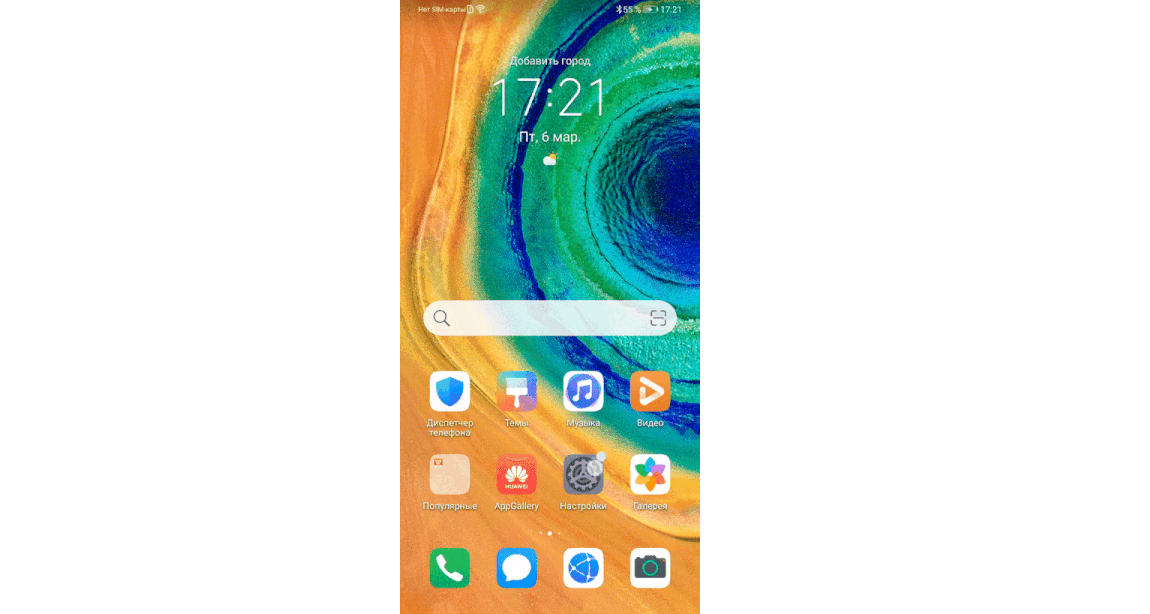
HUAWEI рассчитала оптимальное время (400 мс) анимации переходов между разными меню, чтобы они были максимально плавными, но в то же время не слишком резкими или медленными.
Тёмный режим
Сегодня ни одна оболочка не обходится без тёмной темы. Не стала исключением и EMUI 10. Активация такой функции перекрашивает в чёрный не только элементы интерфейса, но и все предустановленные и сторонние приложения, где есть её поддержка.

HUAWEI уверяет, что не просто сделала чёрный фон, но также провела ряд лабораторных тестов при распространённых условиях освещения. Это позволило добиться оптимальной контрастности и яркости текста и разных элементов интерфейса — для максимального пользовательского комфорта и защиты зрения.
Новая шторка
Кардинальный редизайн претерпела панель быстрых настроек и уведомлений. При одном свайпе вниз от верхней части экрана открывается часть быстрых настроек, а повторный свайп раскрывает полный список на весь дисплей. Пункты меню стали круглыми и более крупными, они располагаются ближе к нижней грани устройства, так что найти нужную опцию и дотянуться к ней стало проще. К слову, шторка теперь полупрозрачная.

Уведомления от каждого приложения отображаются в отдельных блоках и с ними удобно взаимодействовать внутри шторки. Скажем, свайпнув вниз по сообщению с мессенджера, можно тут же прочитать его и сразу же написать ответ. Причём без необходимости переходить в программу.
Настройка Always on Display
Вместе с EMUI 10 смартфоны с OLED-дисплеями получили обновлённую функцию Always on Display. Пользователям теперь доступно больше вариантов виджетов часов, изображений, шрифтов и других фишек для кастомизации заблокированного экрана. Наиболее интересным нововведением стало изменение цвета текста на выключенном дисплее в зависимости от времени суток.

Проекция экрана смартфона на ноутбук
Среди особенностей EMUI 10 компания выделяет одновременную работу с интерфейсом на нескольких экранах – HUAWEI Share (функция «Мультискрин»). Эта технология доступна для телефонов и некоторых ноутбуков HUAWEI по беспроводной связи (интернет не требуется). На дисплее компьютера выводится окно, полностью дублирующее экран смартфона, где можно полноценно работать, используя клавиатуру и мышь/тачпад. Например, с лэптопа легко отвечать на сообщения, полученные в мессенджере на смартфоне. Можно и просто «перетаскивать» фотографии и другие файлы с одного устройства на другое.

Очерёдность процессов
Некоторые функции EMUI 10 скрыты «под капотом». Одна из них — механизм детерминированной задержки. Эта технология определяет важность и срок выполнения каждой системной задачи, чтобы эффективно распределять загрузку процессора, мощности графического модуля, памяти и другие ресурсы. Это позволяет снизить задержки в системе примерно на 25% (по сравнению с предыдущей версией ОС). Например, если пользователь нажал на иконку приложения, то все ресурсы будут брошены на максимально быстрое его открытые. Аналогично и с остальными операциями. Так обеспечивается более плавное и стабильное взаимодействие со смартфоном. И устраняются задержки, присущие Android из-за нерегулируемой конкуренции между выполняемыми задачами.
GPU Turbo 3.0
Ещё одна спрятанная от глаз фишка — улучшенная версия фирменной технологии GPU Turbo 3.0. По заверениям производителя, помимо повышения производительности и снижения энергопотребления во время запуска игр (за счёт оптимизации использования системных ресурсов), она дополнительно уменьшает задержку отклика дисплея на прикосновения — на целых 40%, по сравнению с предыдущим билдом оболочки. В тех же играх персонаж быстрее реагирует на команды пользователя. Это обеспечивает небольшое преимущество над оппонентами.

Конфиденциальность
В EMUI 10 HUAWEI уделила внимание защите личных данных. По заверениям компании, микроядро системы получило CC EAL 5+ — самый высокий уровень сертификации безопасности для ОС потребительских устройств в мире. Все платёжные операции, аутентификация и прочее выполняются внутри системы, что предотвращает возможный перехват и кражу личной информации. Кроме того, на системном уровне шифруется настройка соединения, передача данных и сохранённая информация между смартфонами.

В настройках ОС можно легко посмотреть, какие разрешения и доступ к данным есть у каждого установленного приложения. Там же удобно управлять этими параметрами. В разделе «Конфиденциальность» можно создать PrivateSpace — защищённое системой отпечатков пальцев пространство для хранения важных файлов, программ и учётных записей.
Как обновить телефон Honor и Huawei до EMUI 10: список 2021 года
Как обновить Honor и Huawei до EMUI 10? Довольно логичный и правильный вопрос, если у вас есть современный китайский гаджет. Многие пользователи недооценивают важность обновлений, поскольку не понимают их цели. Основная цель — исправить ошибки и добавить новые функции. Добросовестные и профессиональные разработчики регулярно заботятся о том, чтобы их юзерам было комфортно использовать девайс. Вы наверняка замечали, что какое-то приложение не поддерживается, работает нестабильно или вылетает. Задача обновы — пофиксить эту неполадку. Попутно добавляются и новые опции, которые нацелены на улучшение использования смартфона.

Как узнать текущую версию прошивки EMUI

Для установки обновы важно знать то, какая вариация прошивки установлена сейчас. Сделать это просто, поскольку информация указана прямо в настройках девайса. Найти их возможно по такой инструкции:
- в главных настройках выбираете раздел «О телефоне» или «О планшете»;
- выбираете раздел «Обновление системы»;
- там находите значение, которое указано в формате V123R000C00BYYY, например V100R001C00B122;
- этот номер говорит о том, что у вас установлена 122 версия.
Какие телефоны получат обновление EMUI 10

Сегодня практически все девайсы от китайских корпораций Хонор и Хуавей имеют оболочку EMUI 10. Она не устанавливается сразу на всю продукцию мгновенно, потому что разработчики внедряют их постепенно. Именно постепенность дает понять, где EMUI приживается, а где — требует доработки.
Honor
Список смартфонов Хонор, которые получат EMUI 10:
- Honor 20 Pro;
- Honor V20;
- Honor Magic 2;
- Honor 20.
Huawei
В список смартфонов Хуавей, которые получат EMUI 10 вошли такие модели:
- P30 Pro;
- P30;
- Мэйт 20 Pro;
- Мэйт 20;
- Мэйт 20 X;
- Нова 5T;
- Мэйт 20 RS Porsche Design;
- Мэйт 20 X 5G;
- P30 Лайт;
- Нова 4e;
- P20;
- P20 Pro;
- Мэйт 10;
- Мэйт 10 Pro;
- 10 Porsche Design;
- RS Porsche Design;
- 20 Лайт;
- P Смарт 2019;
- P Смарт+ 2019;
- P Смарт Pro;
- P Смарт Z.
Обновление Honor и Huawei до EMUI 10

Поговорим немного о системе, которая позволяет установить на гаджет новую версию прошивки. По состоянию на 2021 год EMUI 10.0 для Huawei и Honor — это последнее обновление. Большинство поддерживающих гаджетов уже получили версию через OTA. Зачастую такие обновы ставятся самостоятельно. Пользователю лишь придется подключиться к вай-фаю и нажать «Да», когда вам предложат скачать новую оболочку. Если же автоматического предложения не поступило, придется качать вручную.
Обновление по воздуху
Обновление «по воздуху» — это установка новой версии с помощью FOTA. Это делается по такому алгоритму:
- зайдите в настройки;
- выберите раздел «О телефоне»;
- тапните на строчку «Обновление системы»;
- вариант — «Онлайн».
Далее все выполнится автоматически. Не выключайте аппарат до завершения процесса переустановки. Рекомендуется использовать точку доступа Wi-Fi, так как это отнимает много трафика. Если во время переустановки мобильный интернет закончится, то аппарат зависнет. К тому же, мобильные модули в момент перезагрузки отключаются и заново включаются.
Ручное обновление (скачать файл с прошивкой)
Ручной вариант — более длительный и сложный. Не стоит пугаться, если вы ранее с таким не сталкивались, ведь соблюдение инструкции поможет сделать все эффективно и правильно. Для этого используйте руководство, которое мы составили специально для вас.
- Первый этап — это предварительная подготовка аппарата. Для этого вам потребуется флешка формата MicroSD объемом от 8 гигабайт и выше. На нее мы будем устанавливать сток ROM.
- Предварительно зарядите устройство. Убедитесь, что на нем не меньше 90%, ведь только такой показатель подойдет для запуска процесса обновления. Если у вас есть проблемы с батареей, и телефон без вашего вмешательства выключается, следует устранить эту неполадку до начала перезагрузки. Если вы этого не сделаете, обнова аварийно прервется, и для «реанимирования» аппарата придется обратиться к специалистам.
- Архивируйте или синхронизируйте содержимое с внутреннего и внешнего хранилища. Подобные операции часто стирают все пользовательское содержимое, поэтому предварительно скопируйте все на сторонний внешний носитель или в облако.
- Разархивируйте файл SD update_Package.tar.gz file.
- Загрузите UPDATE.APP.
- Убедитесь, что установлены последние драйвера.
- Сделайте резервную копию телефона.
Далее мы рассмотрим два варианта прохождения — через специальное фирменное приложение HiSuite или открытие установочного файла с флешки.
Если у Вас остались вопросы или есть жалобы – сообщите нам
С помощью HiSuite
Установите фирменную утилиту HiSuite на ПК и телефон. Это нужно для того, чтобы наладить между устройства контакт. Далее войдите, подтвердите сопряжение и выберите версию для своей модели. Дождитесь завершения процедуры и перезагрузите гаджет.
Локальное обновление
Для этого варианта потребуется флешка и файл, о котором мы говорили ранее. Процесс локальной установки также не занимает много времени, и практически всегда оказывается успешным, если внимательно соблюдать данное руководство:
- найдите на официальном сайте производителя установочный файл;
- скачайте тот, который соответствует вашей модели;
- создайте на флешке папку dload;
- загруженный дистрибутив переместите в эту папку;
- перейдите в настройки;
- выберите обновление системы—> Локальные;
- подтвердите;
- дождитесь полного завершения процесса.
Принудительное обновление

Если у вас сломался телефон (в системном плане), то потребуется выполнить аварийную обновку. Это делается в сложных условиях — у вас нет возможности воспользоваться всеми инструментами управления.
- Скачайте установочный компонент.
- Форматируйте карту памяти.
- Распакуйте Update.zip.
- Поместите папку dload с UPDATE.APP в корневой каталог карты.
- Возьмите мобильное устройство, откройте поле набора номера, и введите комбинацию * # * # 2846579 # * # *.
- Откройте ProjectMenu.
- Выберите раздел с обновлением программного обеспечения.
- Кликните на Обновление SDCard.
- Подтвердите действие.
- В качестве источника выбираете Update.app из корневого каталога.
Обновление прошивки планшета
Вся техника Huawei и Honor работает по одному принципу, соответственно, там одна операционная система и очень похожие фишки. Именно поэтому разработчики вам предлагают такие же варианты переустановки, как и для мобильных телефонов:
- по воздуху;
- локальное;
- принудительное;
- при помощи HiSuite;
- вручную при помощи скачивания файла.
Как принять участие в EMUI 10 Beta

Владельцам техники этой китайской компании предлагают еще одну интересную фишку — установить beta EMUI 10. Когда США признали продукцию известной корпорации Huawei угрозой национальной безопасности страны, и наложили на нее санкции, то Хуавей стали искать выход из ситуации. Спустя некоторое время официальные представители компании проинформировали фанатов и клиентов о запуске крупного проекта — бета-тестировании Android 10 для восьми своих смартфонов (линейка Mate 20, 20 Pro, 20 X (4G), Porsche Design, Honor 20, 20 Pro, View 20, Magic 2). Суть в том, что на ваш девайс специалисты установят эту прошивку, вы будете пользоваться, тестировать, а потом дадите свой независимый отзыв. Исходят их отзывов тех людей, которые примут участие в программе, будут внесены корректировки и доработки. Подача заявки возможна на официальном сайте производителя.
Проблемы EMUI 10 на смартфонах Huawei и Honor

Если почитать отзывы и письма в службу поддержки, возможно сделать один понятный вывод — никаких критических ошибок нет. Есть мелкие несовместимости, которые встречаются раз на тысячу, и, как правило, быстро устраняются.
Смартфон завис при обновлении
Зависание — признак того, что техника «не вывозит» той нагрузки, которую вы от нее запрашиваете. Подождите 20-30 минут, и, если при этом девайс сильно нагревается, аварийно завершите установочный процесс. Если же ситуация разрешилась, обязательно напишите об этой ситуации в службу поддержки, чтобы администраторы учли эту особенность.
Почему не приходит обновление
Есть ряд моделей, на которые версии новой оболочки нет вообще. Если вы попадаете в эту категорию, то не стоит его ждать. Если же на ваш смартфон должна выйти обновка, то напишите в службу технической поддержки.

Анатолий Богданов (Написано статей: 81)










А на honor 8s prime Android обновится до версии 10.0 ?

Здравствуйте, этой модели нет в списках на обновление.
Здравствуйте а на хонор 8а прайм будет обновление до 10?

Здравствуйте, на данный момент для устройства HONOR 8A, для российского региона, не запланирован выход новой версии Android 10.
Добрый день , на huawei p20 lite emui 10 должна стать? или ждать когда по воздуху прилетит?
Крутые фишки и неочевидные настройки EMUI 10 на смартфонах Huawei
Каждый крупный производитель смартфонов выпускает собственный вариант Android-системы — свою оболочку. Зачастую, такие модификации содержат много интересных возможностей, о которых знают далеко не все пользователи. Но именно эти детали и отличают одни Android-смартфоны от других.
Мы уже неоднократно выпускали материалы, касающиеся уникальных фишек One UI 2 от Samsung, MIUI 10 от Xiaomi и др. А сегодня расскажем о неочевидных настройках и возможностях оболочки EMUI 10 от Huawei!
Возможно, не все советы будут применимы к вашему устройству, так как некоторые функции EMUI 10 зависят от конкретной модели смартфона.
Неочевидные возможности встроенных приложений EMUI 10
Копирование текста. Бывают ситуации, когда нужно скопировать определенную часть текста из SMS-сообщения. Если выбрать любое сообщение и задержать палец на нем на пару секунд, появится возможность скопировать весь текст целиком. Однако, можно нажать троеточие:
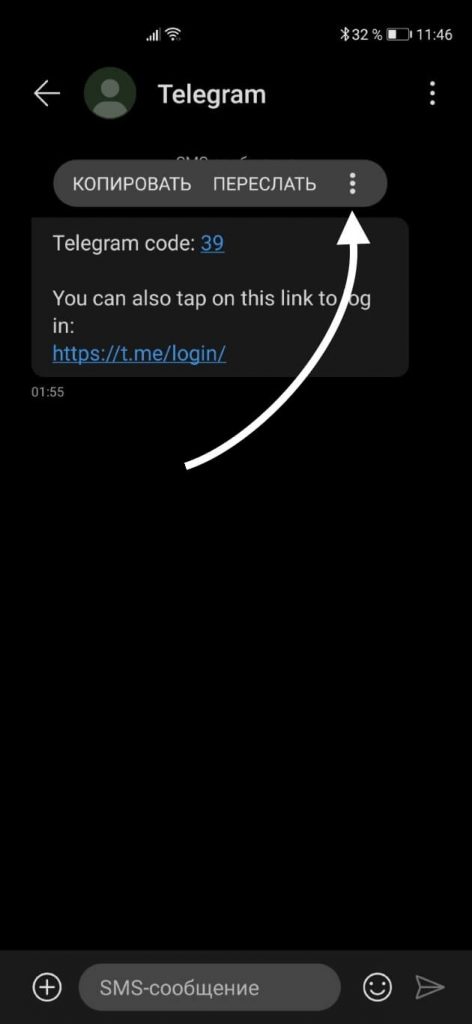
после чего в появившемся меню нажать «Выбор текста», приложение позволит скопировать любую часть из сообщения.
Отмена отправки SMS. У вас бывали ситуации, когда вы по ошибке отправляли SMS-ку другому человеку? Иногда подобная оплошность может привести к самым неприятным последствиям. Ведь, в отличие от современных мессенджеров, удалить SMS с телефона получателя уже невозможно.
В EMUI есть одно интересное решение этой проблемы:
- Открываем приложение Сообщения
- В правом верхнем углу нажимаем меню троеточие
- Выбираем Настройки
- В настройках заходим в Дополнительно
- Включаем опцию Отмена отправки сообщений
Теперь после отправки любого сообщения у нас будет 6 секунд на то, чтобы передумать. Если SMS-ка была отправлена по ошибке, просто нажимаем дважды на сообщение и оно исчезает:
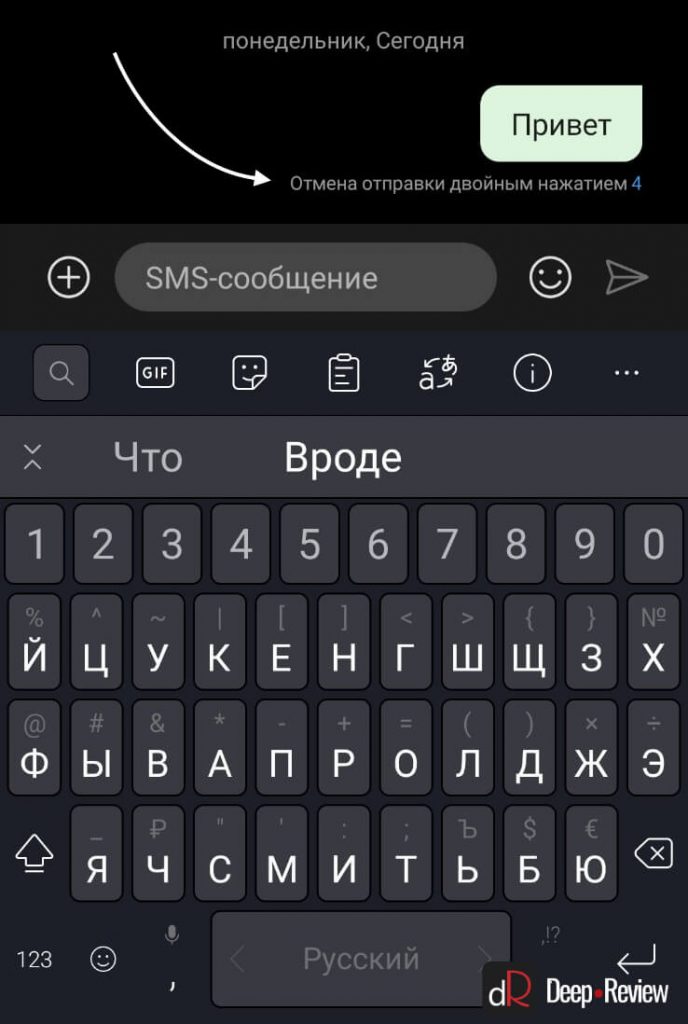
И еще один маленький лайфхак: размер шрифта сообщений можно изменять прямо в этом приложении, сделав жест двумя пальцами (pinch to zoom), как при увеличении фотографии.
Диктофон. В стандартном приложении для звукозаписи есть одна очень полезная функция. По ходу записи можно расставлять специальные метки (тэги), после чего они превратятся в своеобразное оглавление:
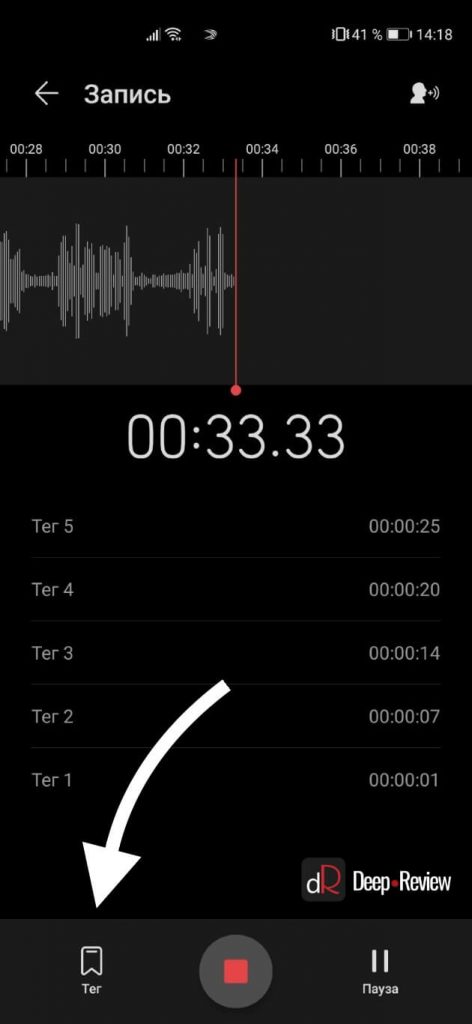
Например, во время записи интервью можно помечать обсуждаемые вопросы, а во время записи лекции — разбивать ее по темам, расставляя тэги. Когда вы откроете сохраненную аудио-запись, там будет отображаться вами составленное оглавление. Выбираете любой пункт и сразу же переходите к соответствующей части записи!
Коллажи. Если вы хотите создать красивый коллаж из своих фотографий, для этого не нужно скачивать отдельное приложение. Такая функция уже встроена в стандартное приложение Галерея:
- Открываем Галерею
- Нажимаем троеточие в верхнем правом углу
- Выбираем пункт меню Создать коллаж
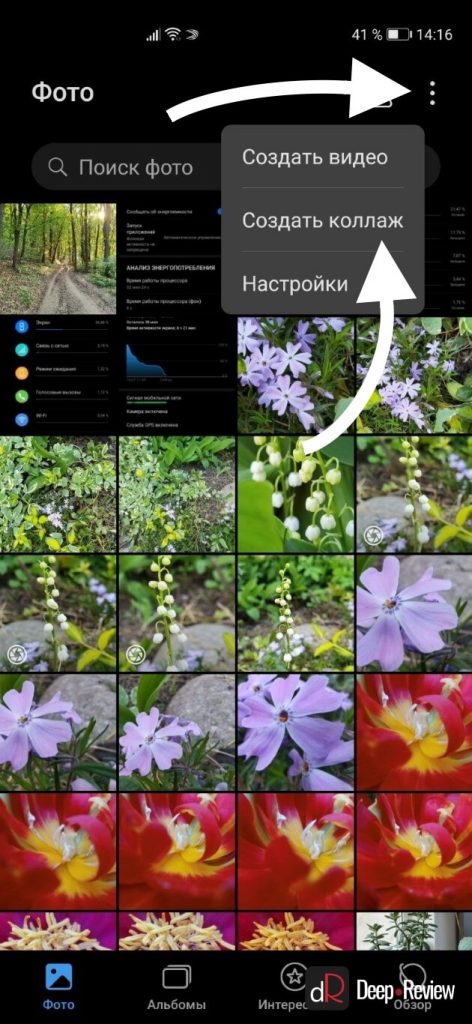
Теперь нам осталось лишь выбрать фотографии для коллажа и сохранить результат:
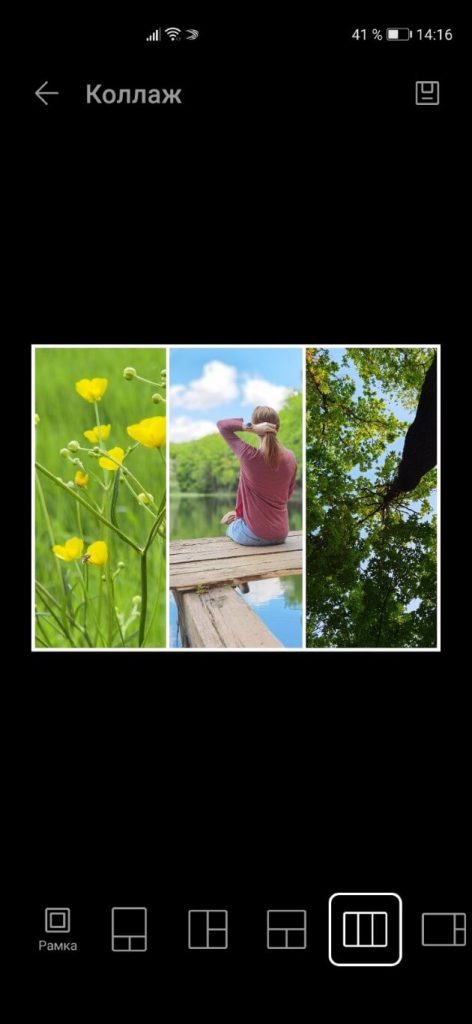
Но давайте от приложений перейдем к самой системе, ведь и здесь есть много всего интересного!
Неочевидные настройки EMUI 10
Обои экрана блокировки. Многие знают о том, что в EMUI есть специальная функция, которая изменяет обои на экране блокировки при каждом включении. Для ее активации нужно:
- Зайти в Настройки смартфона
- Выбрать Рабочий экран и обои
- Перейти в Разблокировка Журнал и выбрать интересующие тематики картинок
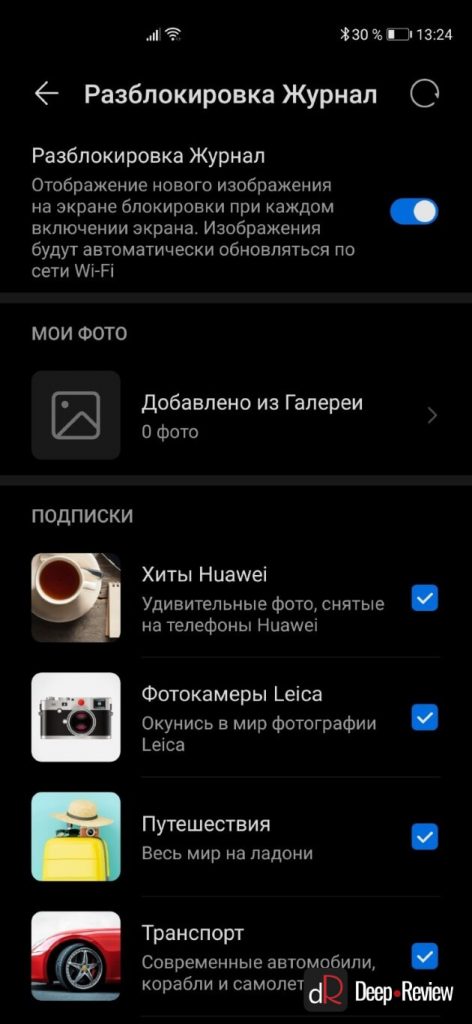
Теперь, каждый раз включая экран, мы будем видеть новую картинку. И это, с одной стороны, хорошо. Но что делать, если нам понравилась определенная картинка и мы бы хотели какое-то время в качестве обоев видеть только ее?
В EMUI можно просматривать все доступные картинки и даже закреплять понравившиеся обои. Для этого нужно включить экран, но не разблокировать смартфон. То есть, вы должны оставаться на экране блокировки. Теперь просто проведите пальцем от левого края экрана вправо.
Этим жестом запускается просмотр всех доступных картинок. Листаем фотографии и если что-то понравилось, нажимаем троеточие в правом углу и выбираем меню Закрепить:
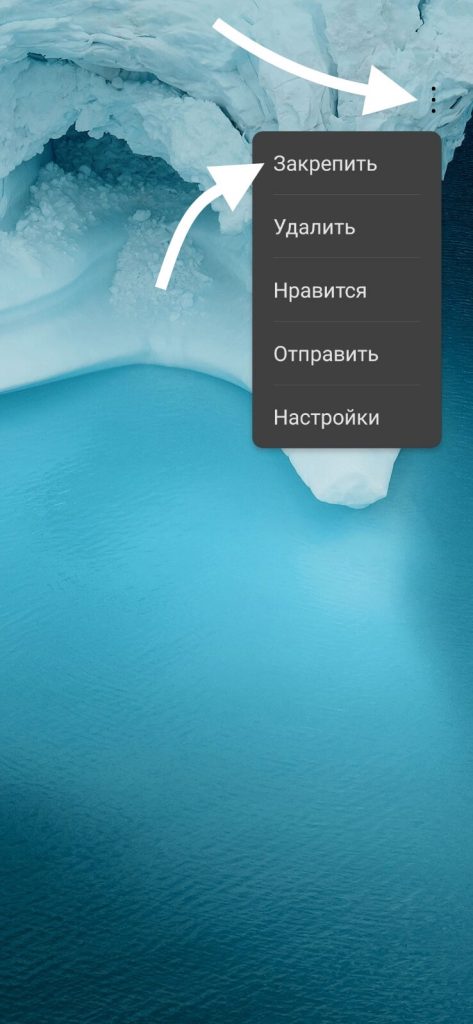
Теперь эта картинка будет отображаться в качестве обоев экрана блокировки до тех пор, пока вы ее не замените.
К слову, не все знают, что на экране блокировки EMUI можно сделать свайп вверх от нижнего края и достать специальную панель для быстрого запуска фонарика, калькулятора и других инструментов:
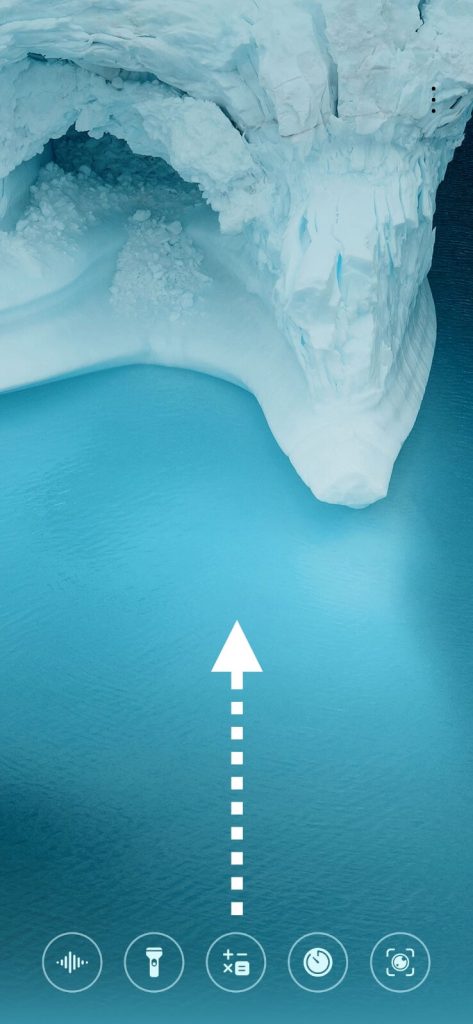
Легкая экономия. Практически все смартфоны, вне зависимости от марки, постоянно отправляют производителю различную информацию об использовании устройства. Таким образом компания пытается улучшить свою систему.
Но пусть они это делают не за наш с вами счет. Ведь устройство потребляет дополнительную энергию, так как постоянно в фоне собирает данные, чтобы затем их отправить. Давайте отключим все, что не нужно:
- Открываем Настройки
- Переходим в пункт Конфиденциальность
- Выбираем Отключить отправку аналитики
- Возвращаемся в Настройки
- Переходим в Данные о местоположении
- Выбираем Системные службы
- Отключаем Реклама Huawei на базе местоположения
- Снова возвращаемся в Настройки
- Переходим в Система и обновления
- Отключаем Проект повышения качества
- И последний раз возвращаемся в Настройки
- Переходим в Система и обновления
- Открываем Huawei HiAI
- Отключаем все пункты
Теперь смартфон никуда ничего не будет отправлять!
Фиксация экрана. Иногда бывают ситуации, когда нужно дать другому человеку свой смартфон, но совершенно не хочется, чтобы он просматривал там личные сообщения/фотографии/документы. Или, к примеру, хотите включить мультик в YouTube и дать смартфон маленькому ребенку, но чтобы он ничего случайно не удалил или не «наклацал» там.
Для этого нужно активировать функцию фиксации экрана:
- Открываем Настройки
- Переходим в пункт Безопасность
- Нажимаем Дополнительные настройки и включаем Фиксация экрана
Теперь, когда вы откроете список запущенных приложений, внизу текущего окошка появится круглая иконка булавки:
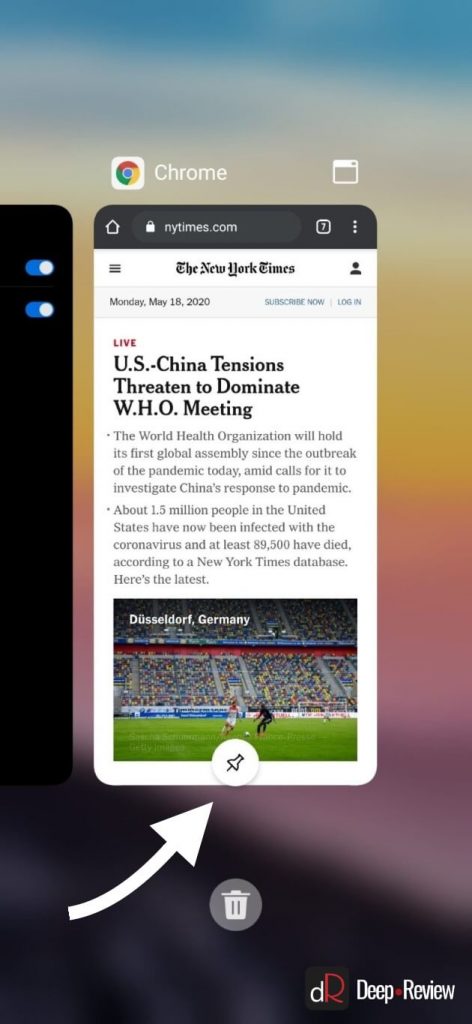
Нажав эту кнопку, выйти из текущего приложения уже не получится. При попытке выйти на главный экран или заново открыть список запущенных приложений, вы окажетесь на экране блокировки. Теперь нужно ввести свой пароль или разблокировать телефон с помощью отпечатка пальца или распознавания лица.
Метки на значках. Обычно система уведомлений на Android-смартфонах выглядит следующим образом. Приходит сообщение и сразу же попадает в шторку уведомлений, а на иконке приложения появляется маленький бейджик. Если смахнуть уведомление в шторке, бейджик на иконке также исчезнет. Теперь узнать о том, что в сообщениях лежит непрочитанная SMS-ка, уже нельзя. Нужно открывать приложение и смотреть.
На iPhone это реализовано совершенно по-другому. Вы можете смахнуть новое уведомление в шторке, однако на иконке будет всегда отображаться маленький бейджик с количеством непрочитанных сообщений.
В EMUI 10 по-умолчанию выбран первый вариант, но можно легко выбрать и вариант, как на iPhone:
- Открываем Настройки
- Переходим в пункт Уведомления
- Открываем Метки на значках приложений
- В окошке Режим меток выбираем Цифры
Теперь возле иконок приложений будет отображаться количество непрочитанных сообщений, даже если в шторке пусто.
Блокировка приложений. Еще одной интересной и полезной возможностью EMUI является блокировка приложений. Можно сделать так, чтобы некоторые приложения оставались заблокированными, даже когда смартфон разблокирован.
Например, если заблокировать приложение Галерея, тогда для его запуска смартфон потребует ввести пин-код или сканирует отпечаток пальца. Более того, если мы откроем список недавно запущенных приложений, увидеть миниатюру приложения Галерея не получится:
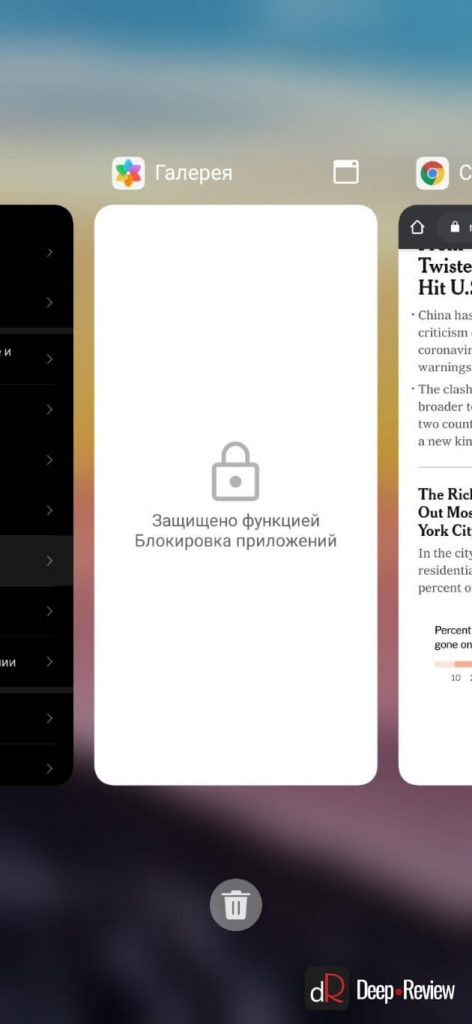
Учитывая, что все современные смартфоны позволяют в качестве защиты использовать распознавание лица, работа с заблокированными приложениями становится невероятно удобной. То есть, вы просто открываете нужную программу и в момент запуска смартфон распознает ваше лицо. Если он не определил, что именно вы смотрите на экран, приложение не запустится и потребуется ввести код.
Чтобы включить эту опцию, необходимо:
- Открыть Настройки смартфона
- Перейти в Безопасность
- Выбрать Блокировка приложений
Теперь нужно выбрать те приложения, для запуска которых потребуется дополнительная идентификация:
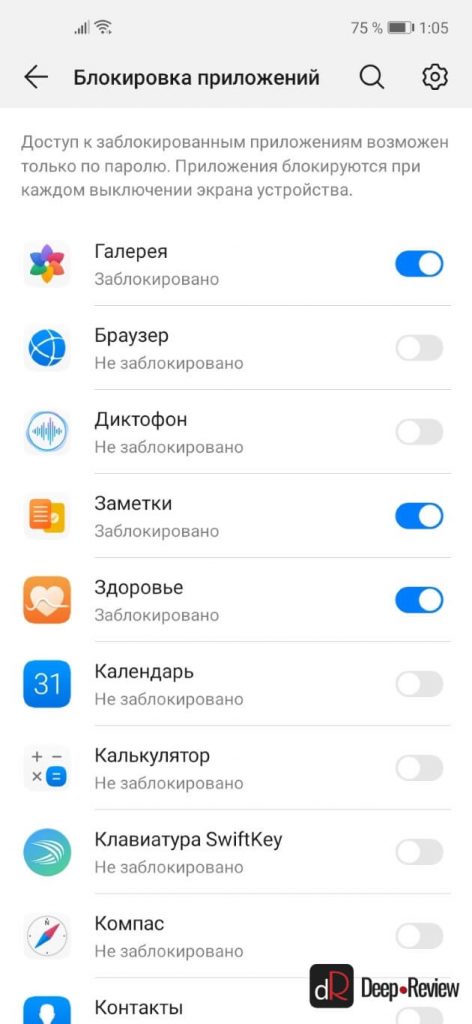
Что интересно, блокировку можно установить не только на конкретные приложения, но и на действия, вроде обновления смартфона или создания длинных скриншотов.
Не спать! Оболочка EMUI переводит большую часть приложений в спящий режим для экономии заряда батареи. Такие приложения не будут проявлять никакой активности, когда они не запущены и это, на первый взгляд, кажется отличной идеей!
Но именно такое жесткое ограничение иногда играет злую шутку с некоторыми приложениями, из-за чего, например, фитнес-браслет может периодически отключаться от смартфона или просто не получать никаких уведомлений. Также возможна ситуация, когда ваш мессенджер не будет получать новые сообщения, если он не запущен.
Чтобы исправить это и в ручном режиме указать, какие приложения могут без ограничений работать в фоне, нужно:
- Перейти в Настройки смартфона
- Выбрать пункт Батарея
- Открыть Запуск приложений
Осталось лишь отключить автоматическое управление возле нужного нам приложения, активировав тем самым ручное управление:
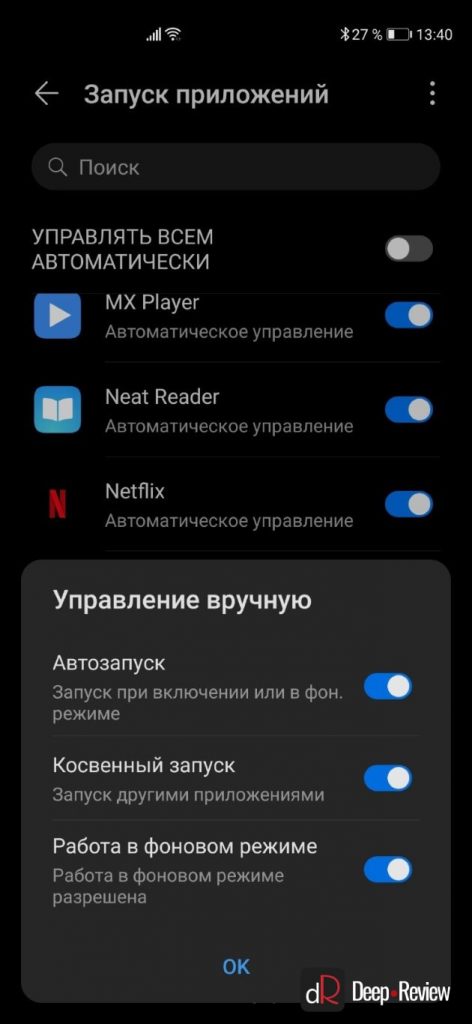
А еще, если мы в этом же разделе нажмем меню в виде троеточия в правом верхнем углу и в появившемся списке выберем Записи о запуске, тогда перед нами откроется подробный журнал всей активности. Здесь мы сможем увидеть, какое приложение, когда и сколько раз запускалось в фоновом режиме, а также что конкретно запускало эти приложения:
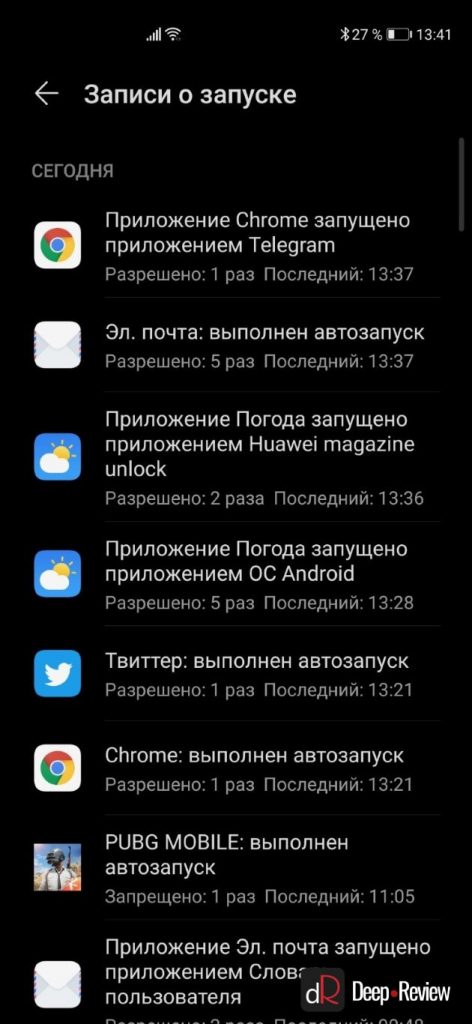
С этим инструментом очень легко отследить нежелательную активность и понять, что происходит со смартфоном «за кулисами».
Центр игр. Для любителей поиграть на смартфоне у нас также есть один совет. Если вас раздражает прыгающая авто-яркость или отвлекают входящие уведомления и звонки, активируйте в настройках смартфона Центр игр. После этого в каждой игре будет доступно специальное меню (слева вверху):
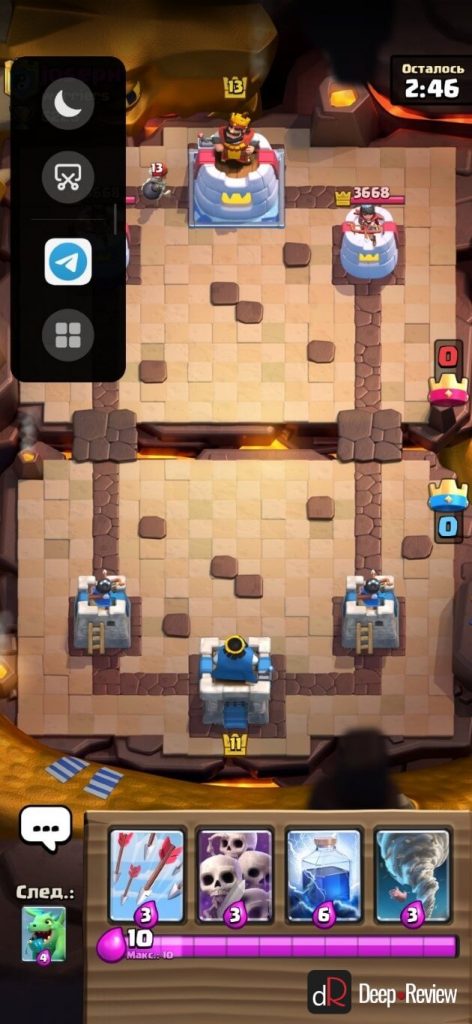
Одним прикосновением можно делать скриншоты, отключать звуки и вибрации уведомлений, и даже запускать некоторые приложения поверх игры (например, мессенджер, чтобы ответить на сообщение, не прекращая игру).
При запуске любой игры, яркость экрана будет заблокирована, что очень удобно, когда держишь смартфон двумя руками и периодически перекрываешь датчик освещения.
И напоследок еще два совета. На флагманских моделях Huawei можно активировать опцию, чтобы экран не отключался, пока вы смотрите на него. Находится она здесь: Настройки — Биометрические данные и пароли — Распознавание лица:
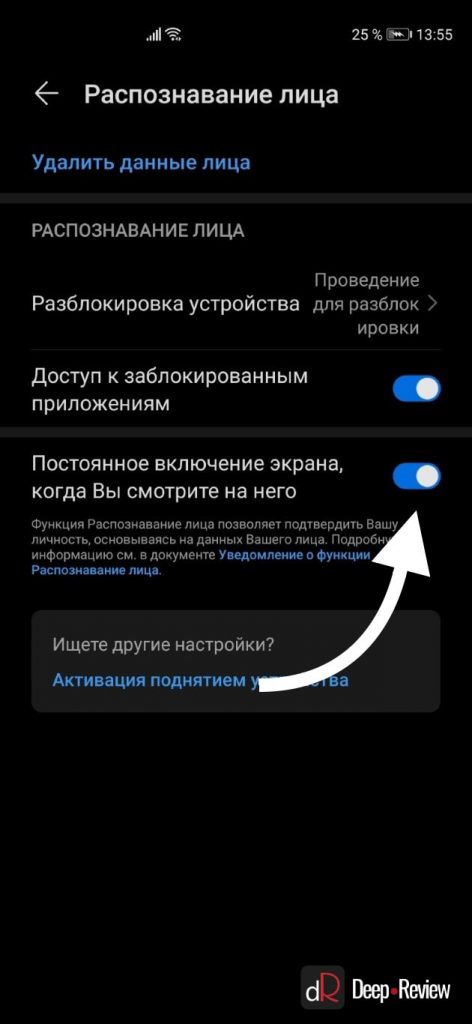
Также на смартфонах Huawei поддерживается множество различных жестов (пробуждение экрана двойным касанием или при поднятии смартфона, управление костяшками пальцев и многое другое). Проверить, какие жесты доступны на вашей конкретной модели, можно здесь: Настройки — Специальные возможности — Быстрый доступ и жесты.
P.S. Не забудьте подписаться в Telegram на первый научно-популярный сайт о мобильных технологиях — Deep-Review, чтобы не пропустить очень интересные материалы, которые мы сейчас готовим!
Как бы вы оценили эту статью?
Нажмите на звездочку для оценки
Внизу страницы есть комментарии.
Напишите свое мнение там, чтобы его увидели все читатели!
Если Вы хотите только поставить оценку, укажите, что именно не так?
Как обновить телефон Хуавей и Хонор до EMUI 10: список 2020 года
Почему не приходит обновление
Есть ряд моделей, на которые версии новой оболочки нет вообще. Если вы попадаете в эту категорию, то не стоит его ждать. Если же на ваш смартфон должна выйти обновка, то напишите в службу технической поддержки.
Honor
Список смартфонов Хонор, которые получат EMUI 10:
- Honor 20 Pro;
- Honor V20;
- Honor Magic 2;
- Honor 20.
Huawei
В список смартфонов Хуавей, которые получат EMUI 10 вошли такие модели:
- P30 Pro;
- P30;
- Мэйт 20 Pro;
- Мэйт 20;
- Мэйт 20 X;
- Нова 5T;
- Мэйт 20 RS Porsche Design;
- Мэйт 20 X 5G;
- P30 Лайт;
- Нова 4e;
- P20;
- P20 Pro;
- Мэйт 10;
- Мэйт 10 Pro;
- 10 Porsche Design;
- RS Porsche Design;
- 20 Лайт;
- P Смарт 2020;
- P Смарт 2020;
- P Смарт Pro;
- P Смарт Z.
Возможные ошибки при обновлении
Установка актуальной версии прошивки на смартфоны Huawei и Honor не представляет собой ничего сложного. Весь процесс подробно описан в данном материале, да и любой активный пользователь способен найти соответствующий пункт настроек для обновлений.
К сожалению, даже выполнение такой простой операции может вызвать у некоторых людей сложности. Обычно это происходит из-за допущенных ошибок на одном из этапов. Но практически с любой проблемой удается справиться.
Зачем обновлять андроид на телефоне
Многие пользователи игнорируют выход актуальной прошивки. Правильно ли они делают? Ответ на этот вопрос будет отрицательным, поскольку обновления имеют ряд преимуществ по сравнению со старыми версиями Андроид:
- улучшается производительность;
- оптимизируется расход аккумулятора;
- повышается уровень безопасности;
- добавляются новые функции.
Некоторые версии прошивки выходят «сырыми», из-за чего некоторые владельцы телефонов Honor сталкиваются с лагами при работе. Но проблема быстро решается выходом следующих обновлений.
Взвесив все плюсы и минусы, можно с уверенностью заявить, что каждый человек должен обновлять Андроид. При этом процедура не является обязательной. Любой человек может отказаться от установки очередной прошивки в пользу старой версии.
Как выполнить принудительное обновление с помощью трех кнопок
Обладатели смартфонов Honor не могут воспользоваться прямым обновлением устройства через компьютер. В такой ситуации можно подумать, что в случае зависания телефона на него не получится накатить актуальную прошивку. Но это ошибочное суждение, поскольку специально для случаев, когда выполнить установку стандартными средствами не удается, предусмотрен альтернативный метод.
Данный способ называют принудительным обновлением или установкой прошивки через инженерное меню. С его помощью поставить актуальную версию операционной системы получается даже в тех случаях, когда телефон даже не включается.
Чтобы установить обновление, пользователю понадобится перейти в рекавери. Это меню с ограниченным функционалом, которое работает вне зависимости от заражения телефона вирусами. Его интерфейс выполнен на английском языке. Но разобраться в пунктах меню не составит труда в том числе и новичку.
Для установки обновлений понадобится:
- Загрузить файл прошивки на SD-карту смартфона в папку «dload».
- Отключить мобильное устройство.
- Зажать на несколько секунд обе качельки регулировки громкости и кнопку питания.
![]()
- Кликнуть на «Reboot System Now».
Далее начнется загрузка и установка обновлений. После завершения операции появится возможность включить смартфон и продолжить пользований.
Вне зависимости от того, каким способом выполняется обновление устройства, рекомендуется предварительно выполнить сброс до заводских настроек. Чтобы не потерять данные, нужно заранее создать резервную копию.
Как обновить андроид на хуавей с помощью пк
Для владельцев смартфонов Huawei предусмотрен альтернативный способ установки обновлений. Он предполагает использование компьютера. Так что те, у кого в пользовании есть и Хуавей, и ПК, могут без труда загрузить и поставить актуальную версию операционной системы.
Данный вариант будет актуален для тех, у кого не получается установить обновление стандартным способом. Например, в случае, когда телефон глючит, или не открываются настройки.
Кстати, владельцам ПК даже не придется посещать официальный сайт компании, чтобы загрузить файл прошивки. Но определенная сложность все-таки есть. Предварительно нужно установить на компьютер приложение Huawei HiSuite. Именно через него будет производиться обновление, а ссылка на скачивание представлена на странице
Чтобы обновить операционную систему, понадобится:
- Открыть Huawei HiSuite.
- Подключить телефон к компьютеру при помощи комплектного USB-кабеля.
- Дождаться, когда программа обнаружит смартфон.
![]()
- Нажать кнопку «Обновить».
Сразу после этого начнется загрузка прошивки, а затем ее установка. Процесс займет 10-15 минут в зависимости от размера актуальной версии операционной системы.
Перед обновлением обязательно убедитесь в том, что смартфон заряжен хотя бы на 30%. Во время выполнения операции не выключайте девайс и не извлекайте карту памяти.
Таким образом, обновление через компьютер выглядит вполне приемлемым способом установки прошивки для владельцев Huawei. К сожалению, хозяева устройств Honor воспользоваться подобным вариантам не могут. Для них не предусмотрено специальное приложение вроде HiSuite.
Как обновить телефон хонор в онлайн-режиме
Этот способ обновления является самым простым и доступным. Владельцу смартфона даже не понадобится загружать файл прошивки с официального сайта производителя. Дело в том, что обновления можно поставить в онлайн-режиме, который предполагает автоматическую загрузку актуальной EMUI.
Для установки прошивки потребуется:
- Открыть настройки устройства.
- Перейти в раздел «Система».
- Кликнуть по надписи «Обновление системы».
- Нажать кнопку «Проверка обновлений».
![]()
После выполнения этих простых действий система начнет искать обновления.
Телефоны со временем прекращают поддерживаться производителем. Поэтому на старых устройствах недоступны актуальные версии операционной системы.
Как только закончится поиск обновлений, на экране смартфона владелец увидит надпись «Новая версия». 
От хозяина смартфона требуется нажать на эту кнопку. Далее начнется загрузка прошивки. О прогрессе можно следить, глядя на круглую шкалу. Для максимально быстрого скачивания рекомендуется подключиться к Wi-Fi. Также это поможет избежать дополнительных трат из-за мобильного трафика.
На этом процесс обновления не заканчивается. Если владелец хочет поставить актуальную прошивку сейчас, нужно нажать кнопку «Перезагрузить сейчас». Также можно настроить установку ночью или на следующий день. 
За выбором пункта «Перезагрузить сейчас» последует немедленное отключение устройства. В таком режиме будет производиться обновление. После завершения процесса аппарат включиться, и хозяин сможет пользоваться новыми функциями Android и MIUI.
Как принять участие в emui 10 beta
Владельцам техники этой китайской компании предлагают еще одну интересную фишку — установить beta EMUI 10. Когда США признали продукцию известной корпорации Huawei угрозой национальной безопасности страны, и наложили на нее санкции, то Хуавей стали искать выход из ситуации.
Спустя некоторое время официальные представители компании проинформировали фанатов и клиентов о запуске крупного проекта — бета-тестировании Android 10 для восьми своих смартфонов (линейка Mate 20, 20 Pro, 20 X (4G), Porsche Design, Honor 20, 20 Pro, View 20, Magic 2).
Суть в том, что на ваш девайс специалисты установят эту прошивку, вы будете пользоваться, тестировать, а потом дадите свой независимый отзыв. Исходят их отзывов тех людей, которые примут участие в программе, будут внесены корректировки и доработки. Подача заявки возможна на официальном сайте производителя.
Как узнать текущую версию прошивки
Перед тем, как рассказать о способах, позволяющих проверить текущую версию прошивки, нужно сделать важное уточнение по поводу операционной системы Андроид на телефонах Хонор и Хуавей. Хотя эти устройства действительно базируются на Android, они имеют надстройку в виде фирменной оболочки.
До недавнего времени на девайсах Honor и Huawei использовалась прошивка EMUI. Но в конце 2020 года ей на смену пришла MagicUI. Старые устройства до сих пор базируются на EMUI, поэтому переход на новую оболочку невозможен.
Ну а теперь о самом главном. Как можно узнать версию прошивки, которая установлена на телефоне в данный момент? Операция довольно легко выполняется встроенными средствами Honor. Владельцу смартфона нужно:
- Открыть настройки.
- Перейти в раздел «Система».
- Кликнуть на пункт «О телефоне».
![]()
В упомянутом разделе пользователь найдет две важные графы. В одной указывается версия Android, а в другой – EMUI (MagicUI). Не стоит пугаться, что они не совпадают. Это нормальное явление, поскольку Андроид появился значительно раньше китайской оболочки.
Покупая смартфоны Honor в 2020 году, учитывайте тот факт, что новые модели не поддерживают сервисы Google.
Версия операционной системы может сказать многое владельцу смартфон. Например, то, действительно ли в настоящий момент он пользуется самым актуальным программным обеспечением. Для некоторых людей это важнейший фактор, влияющий на возможную покупку нового смартфона.
Как узнать текущую версию прошивки emui
Для установки обновы важно знать то, какая вариация прошивки установлена сейчас. Сделать это просто, поскольку информация указана прямо в настройках девайса. Найти их возможно по такой инструкции:
- в главных настройках выбираете раздел «О телефоне» или «О планшете»;
- выбираете раздел «Обновление системы»;
- там находите значение, которое указано в формате V123R000C00BYYY, например V100R001C00B122;
- этот номер говорит о том, что у вас установлена 122 версия.
Какие телефоны получат обновление emui 10
Сегодня практически все девайсы от китайских корпораций Хонор и Хуавей имеют оболочку EMUI 10. Она не устанавливается сразу на всю продукцию мгновенно, потому что разработчики внедряют их постепенно. Именно постепенность дает понять, где EMUI приживается, а где — требует доработки.
Локальное обновление
Для этого варианта потребуется флешка и файл, о котором мы говорили ранее. Процесс локальной установки также не занимает много времени, и практически всегда оказывается успешным, если внимательно соблюдать данное руководство:
Обновление по воздуху
Обновление «по воздуху» — это установка новой версии с помощью FOTA. Это делается по такому алгоритму:
- зайдите в настройки;
- выберите раздел «О телефоне»;
- тапните на строчку «Обновление системы»;
- вариант — «Онлайн».
Далее все выполнится автоматически. Не выключайте аппарат до завершения процесса переустановки. Рекомендуется использовать точку доступа Wi-Fi, так как это отнимает много трафика. Если во время переустановки мобильный интернет закончится, то аппарат зависнет. К тому же, мобильные модули в момент перезагрузки отключаются и заново включаются.
Обновление прошивки планшета
Вся техника Huawei и Honor работает по одному принципу, соответственно, там одна операционная система и очень похожие фишки. Именно поэтому разработчики вам предлагают такие же варианты переустановки, как и для мобильных телефонов:
- по воздуху;
- локальное;
- принудительное;
- при помощи HiSuite;
- вручную при помощи скачивания файла.
Обновления huawei и honor
13 августа 2020 года истёк срок временной лицензии, которая давала возможность получать обновления безопасности Android на смартфонах.
Суть проблемы в том, что без апдейтов безопасности смартфоны и планшеты не смогут проходить аттестацию SafetyNet, что грозит прекращением работы банковских и платежных приложений, а также игр.
Все так, только есть одно «но».
Компания Huawei заявила: «Это не повлияет на существующие устройства. Мы продолжим выпускать программные апдейты и обновления безопасности для наших устройств, как мы всегда делали».
Хотелось бы напомнить, что компания Huawei создала свой магазин приложений AppGallery. Разработчикам программ, приложений и игр Huawei будет отдавать 100% своего дохода от AppGallery. Это беспрецедентный шаг. Потому что Apple и Google получают 30% всех продаж в своих интернет-магазинах.
Поэтому многих разработчиков привлекло данное приложение. Развитие своего магазина приложений полностью избавит от проблем пользователей смартфонов Huawei и Honor.
Принудительное обновление
Если у вас сломался телефон (в системном плане), то потребуется выполнить аварийную обновку. Это делается в сложных условиях — у вас нет возможности воспользоваться всеми инструментами управления.
Проблемы emui 10 на смартфонах huawei и honor
Если почитать отзывы и письма в службу поддержки, возможно сделать один понятный вывод — никаких критических ошибок нет. Есть мелкие несовместимости, которые встречаются раз на тысячу, и, как правило, быстро устраняются.
С помощью hisuite
Установите фирменную утилиту HiSuite на ПК и телефон. Это нужно для того, чтобы наладить между устройства контакт. Далее войдите, подтвердите сопряжение и выберите версию для своей модели. Дождитесь завершения процедуры и перезагрузите гаджет.
Смартфон завис при обновлении
Зависание — признак того, что техника «не вывозит» той нагрузки, которую вы от нее запрашиваете. Подождите 20-30 минут, и, если при этом девайс сильно нагревается, аварийно завершите установочный процесс. Если же ситуация разрешилась, обязательно напишите об этой ситуации в службу поддержки, чтобы администраторы учли эту особенность.
Вывод
Панику в интернете, как всегда, развели напрасно. Это больше похоже на желание снизить процент продаж на рынке данных смартфонов.
Не стоит владельцам смартфонов данных компаний беспокоиться о программном обеспечении. Все будет работать и очень хорошо.
Приложение Советы: что это, как отключить на HUAWEI?

Создатели мобильной техники все чаще снабжают свои устройства встроенными утилитами. Одной из них является приложение Советы, входящее в экосистему HUAWEI. В связи с тем, что комплект приложений бренда весьма емкий и их может потребоваться удалить.
Выясним, какую роль играет системное приложение, для чего оно нужно и кому может быть полезно, а также узнаем, можно ли его удалить без вреда для системы.
Советы: что за приложения и для чего нужно?
Приложение Советы или Tips выполняет функцию автоматизированного консультанта в кармане пользователя. Как понятно из названия, оно дает советы по использованию текущего устройства и функционалу системы. Помимо всплывающих советов в программе собраны статьи от разработчиков, подсказывающие, как улучшить взаимодействие с техникой и пользоваться ей с комфортом.

По сути, приложение — карманный справочник, подобный нашему или другим сайтам в тематике, подсказывающий, где, что и как можно сделать, дабы достичь наивысшего уровня удобства. Контент в Tips представлен в виде карточек, поделенных на несколько категорий:
- Новые функции.
- Знакомство с устройством.
- Развлечения.
- Умный дом.
- Мобильный офис.
- Путешествие.
- Здоровье.
- Персонализация.
После ознакомления со всеми материалами приложение оказывается совсем ненужным: каких-то дополнительных функций нет, а добавление новых материалов происходит лишь при появлении чего-то нового, что нельзя считать нужным. То есть, большую часть времени утилита расходует память и не может быть востребована.
Чем может быть полезно приложение?
Польза есть для новых пользователей и тех, кто далек от мобильной техники. Всего несколько десятков информационных карточек помогут разобраться начинающему владельцу девайса с основными принципами его работы, настройками полезных функций и использованию встроенных служб.
Интересно может быть также тем, кто просто заинтересован техникой и желает получать в автоматическом режиме информацию об обновлениях и новых функциях на человеческом языке, а не в виде лога изменений.

Всем остальным приложение может никогда не пригодиться.
Скачать приложение Советы (Tips)
При покупке телефона приложение уже предустановлено и не требует установки. Загрузить его снова может потребоваться только в том случае, если оно было удалено ранее.
Сегодня загрузить системное приложение можно только из официального магазина HUAWEI AppGallery или в виде установочного файла .
Можно ли удалять Советы?
Перед удалением любого системного приложения стоит задавать этот вопрос, дабы понять, не повредит ли удаление работоспособности устройства.
В случае с Советами, да, их можно удалить. Оно носит лишь консультативный характер и никаким образом не влияет на рабочие процессы.

В целом принцип такой: если на Вашем устройстве нет прав администратора (root), а их, чаще всего, нет, то удалять можно всё, что удаляется. Если не уверены или боитесь, проверьте информацию в интернете или оставьте все как есть, если приложение не очень емкое.
Как удалить приложение Советы (Tips) на HUAWEI и Honor?
Есть минимум два способа, которые не отличаются по результату, но могут быть по-разному удобны для разных пользователей.
На главном экране
В данном случае удаляем приложение как обычно: находим иконку на главном экране, среди всех приложений, удерживаем на ней палец в течении пары секунд и жмем на всплывающую кнопку Удалить. Подтверждаем действие, дожидаемся окончания удаления и забываем о том, что такое приложение вообще было.
Через настройки
Этот метод подойдет тем, кто удалить с рабочего стола приложение по какой-то причине не может: нельзя найти значок или не появляется крестик.

- Откройте Настройки > Приложения.
- Найдите вручную или через поиск утилиту Советы (Tips).
- Перейдите в параметры приложения нажатием на строку с ним.
- Тапните «Остановить», затем «Удалить».
- Подтвердите удаление и дождитесь его окончания.
Как выключить уведомления для приложения Советы?
Если удалять программу нужды нет, но уведомления докучают, есть вариант с их отключением.

Перейдите в Настройки приложений, найдите Советы и коснитесь его. Откройте меню, в котором:
- тапните на Уведомления;
- переключите ползунок в опции Разрешить уведомления.
Больше уведомления приходить не должны. Если это продолжится, стоит подозревать другой софт.
После обновления удаленное приложение вернулось. Что делать?
- удалить снова;
- выключить уведомления и хорошо спрятать иконку.
Время от времени оно все равно будет появляться. Ровно тогда, когда разработчики вносят в него изменения вместе с апгрейдом системной оболочки. Это значит, что так будет происходит не всегда.
На данный момент способов отменить загрузку утилиты вместе с обновлением мы не знаем.
Альтернатива приложению Советы без потери памяти
Лучше воспользоваться онлайн версией форумов HUAWEI и Honor, следить за их официальным блогом. При желании углубиться в тематику можно посещать тематические ресурсы, такие как наш сайт, а свои проблемы и вопросы задавать в специальном разделе или в службе поддержке брендов.

Аппетитные и нежные девочки, проверенные индивидуалки в Калуге, обожающие секс и все что с ним связано, на redkaluga.ru с удовольствием насладят в уютной постели одинокого интеллигентного самца. Незабываемая ночь с проституткой, это словно стать обладателем настоящего бриллианта. Темпераментные проверенные индивидуалки в Калуге, сладкие и ухоженные, они такие игривые и привлекательные, что тебе обязательно захочется секса. Окунись в удовольствие.
 retro34.ru
retro34.ru